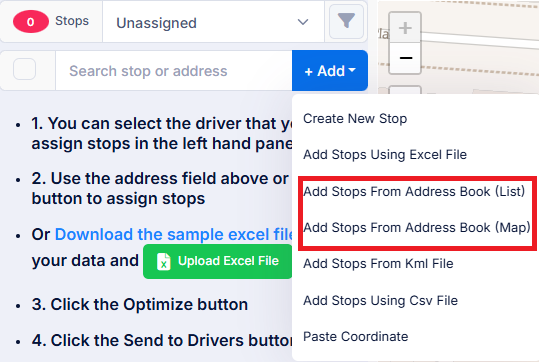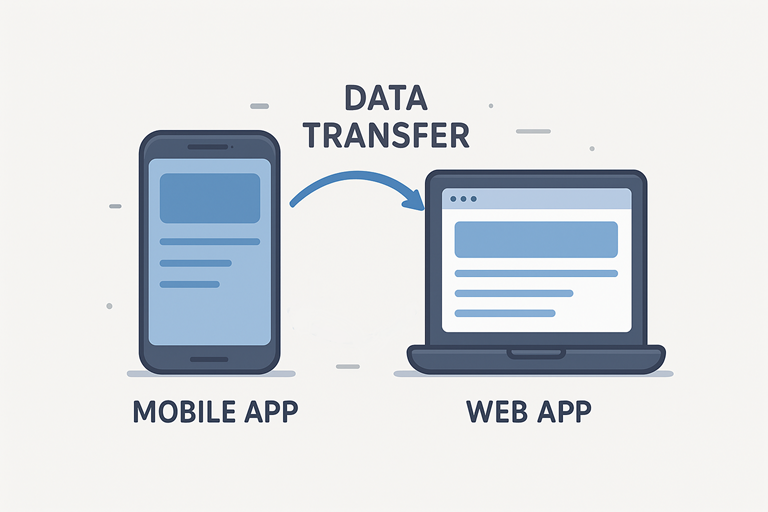Наше решение для планирования маршрутов сочетает в себе удобство мобильного приложения и возможности веб-платформы, предоставляя вам действительно интегрированный опыт маршрутизации. Начните планировать свой маршрут, не вставая из-за рабочего стола, где вы можете просматривать большие подробные карты и легко настраивать свое путешествие. Затем возьмите свой план с собой в мобильном приложении — он автоматически синхронизируется, поэтому вы можете получить доступ к своему маршруту в любом месте. Независимо от того, корректируете ли вы маршруты в режиме реального времени в дороге или готовите сложную поездку с несколькими остановками за своим столом, обе платформы работают рука об руку, чтобы обеспечить плавность, эффективность и актуальность вашей поездки.
Вы можете скопировать свои данные в приложение Routin Team, создав файл резервной копии в приложении Routin. Затем вы можете загрузить файл резервной копии в адресную книгу в веб-приложении Routin Team.
Мобильное приложение Routin Team (Google Play, App Store) более чем достаточно и будет работать с приложением Routin Team с плавной интеграцией.
В этой статье блога объясняется, как скопировать ваши данные из приложения Routin в приложение Routin Team.
Процесс завершается в семь этапов.
1.В приложении Routin перейдите на главный экран и нажмите «Резервное копирование и восстановление».

2.Нажмите «Создать файл резервной копии»
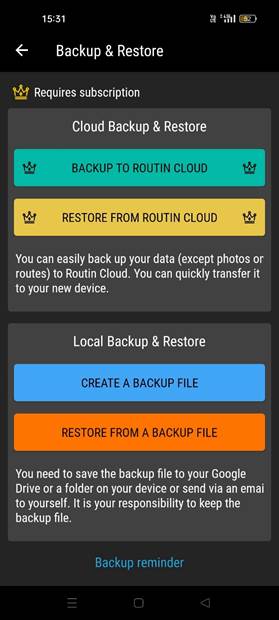
3.Нажмите «Начать резервное копирование». Вы должны помнить адрес электронной почты файла резервной копии. Он понадобится вам при загрузке файла в Routin Team. Отправьте файл себе.
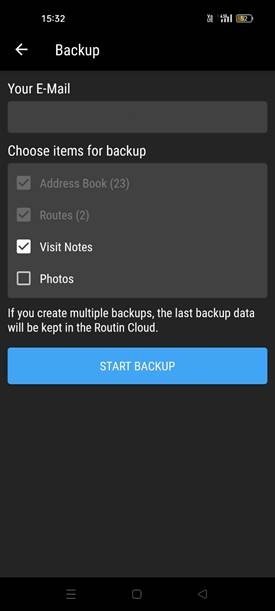
4.В веб-приложении Routin Team нажмите Адресная книга в меню слева.
![]()
5.На экране адресной книги нажмите пункт меню рядом с кнопкой Добавить новую остановку. Затем нажмите «Из файла резервной копии Routin».
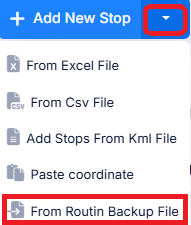
6.Введите адрес электронной почты файла резервной копии. Выберите файл резервной копии и нажмите «Сохранить».
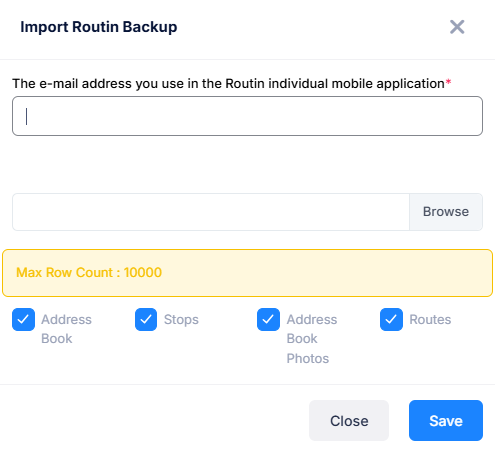
7.Остановки будут загружены в адресную книгу. На экране плана вы можете добавить эти остановки в план, используя вид списка или вид карты.
(Для получения дополнительной информации о создании планов, см. статью в блоге «Как оптимизировать одно транспортное средство?" )